
In questo tutorial, ti mostreremo come installare pgAdmin su Debian 11. Per quelli di voi che non lo sapessero, pgAdmin è uno strumento gratuito e open source basato sul web che fornisce un'interfaccia web intuitiva per gestire completamente i database PostgreSQL e include diverse funzionalità che possono aiutarti ad amministrare e mantenere i database con facilità. È scritto in Python e supporta molti sistemi operativi come Linux, Windows e macOS.
Questo articolo presuppone che tu abbia almeno una conoscenza di base di Linux, sappia come usare la shell e, soprattutto, che ospiti il tuo sito sul tuo VPS. L'installazione è abbastanza semplice e presuppone che tu sono in esecuzione nell'account root, in caso contrario potrebbe essere necessario aggiungere 'sudo ' ai comandi per ottenere i privilegi di root. Ti mostrerò l'installazione passo passo di pgAdmin su una Debian 11 (Bullseye).
Prerequisiti
- Un server che esegue uno dei seguenti sistemi operativi:Debian 11 (Bullseye).
- Si consiglia di utilizzare una nuova installazione del sistema operativo per prevenire potenziali problemi.
- Accesso SSH al server (o semplicemente apri Terminal se sei su un desktop).
- Un
non-root sudo usero accedere all'root user. Ti consigliamo di agire comenon-root sudo user, tuttavia, poiché puoi danneggiare il tuo sistema se non stai attento quando agisci come root.
Installa pgAdmin su Debian 11 Bullseye
Passaggio 1. Prima di installare qualsiasi software, è importante assicurarsi che il sistema sia aggiornato eseguendo il seguente apt comandi nel terminale:
sudo apt update sudo apt upgrade sudo apt install wget software-properties-common apt-transport-https gnupg gnupg2
Passaggio 2. Installazione di PostgreSQL.
Prima di installare pgAdmin5, il server PostgreSQL deve essere installato sul tuo server. Ora esegui il seguente comando per installarlo:
sudo apt install postgresql
Dopo aver installato PostgreSQL, avvia il servizio PostgreSQL e abilitalo all'avvio al riavvio del sistema:
sudo systemctl start postgresql sudo systemctl enable postgresql sudo systemctl status postgresql
Passaggio 3. Installazione di pgAdmin su Debian 11.
Per impostazione predefinita, pgAdmin non è disponibile per l'installazione direttamente dal repository di base di Debian 11. Ora aggiungiamo il repository ufficiale pgAdmin al tuo sistema:
echo "deb https://ftp.postgresql.org/pub/pgadmin/pgadmin4/apt/$(lsb_release -cs) pgadmin4 main"\ | sudo tee /etc/apt/sources.list.d/pgadmin4.list
Quindi, importa la chiave GPG del repository pgAdmin usando il seguente comando:
curl https://www.pgadmin.org/static/packages_pgadmin_org.pub | sudo apt-key add
Dopodiché, installa pgAdmin utilizzando il comando seguente:
sudo apt update sudo apt install pgadmin4-web
Passaggio 4. Configura pgAdmin.
Ora configuriamo pgAdmin 4 prima di accedervi:
sudo /usr/pgadmin4/bin/setup-web.sh
Ti verrà chiesto di fornire e-mail e password per completare la configurazione come mostrato di seguito:
Setting up pgAdmin 4 in web mode on a Debian based platform... Creating configuration database... NOTE: Configuring authentication for SERVER mode. Enter the email address and password to use for the initial pgAdmin user account: Email address: [email protected] Password: your-strong-passwd Retype password: your-strong-passwd pgAdmin 4 - Application Initialisation ====================================== Creating storage and log directories... We can now configure the Apache Web server for you. This involves enabling the wsgi module and configuring the pgAdmin 4 application to mount at /pgadmin4. Do you wish to continue (y/n)? y << Type y and press Enter The Apache web server is running and must be restarted for the pgAdmin 4 installation to complete. Continue (y/n)? y << Type y and press Enter Apache successfully restarted. You can now start using pgAdmin 4 in web mode at http://127.0.0.1/pgadmin
Passaggio 5. Configura Firewall.
Prima di poter accedere all'interfaccia web di pgadmin4, se hai il firewall UFW in esecuzione, devi aprire la porta 80 (HTTP) per consentire il traffico in entrata sul servizio Apache come segue:
sudo ufw allow 80 sudo ufw allow 443 sudo ufw status
Passaggio 6. Accedi all'interfaccia Web di PgAdmin.
Una volta installato correttamente, apri il browser web e digita l'URL http://your-server-ip/pgadmin4 per accedere all'interfaccia web di pgAdmin4. Verrai reindirizzato alla pagina di accesso di pgAdmin4:
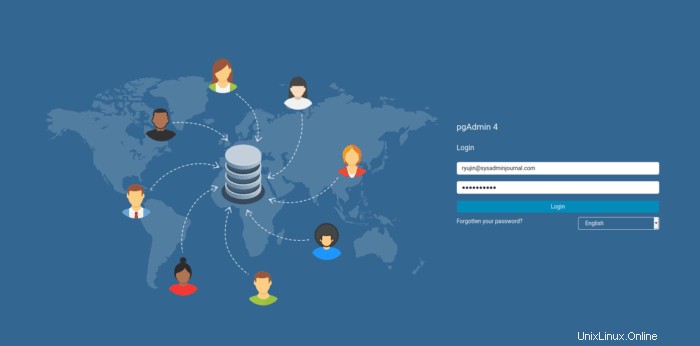
Congratulazioni! Hai installato con successo pgAdmin. Grazie per aver utilizzato questo tutorial per installare l'ultima versione di pgAdmin su Debian 11 Bullseye. Per ulteriore aiuto o informazioni utili, ti consigliamo di controllare il sito Web ufficiale di pgAdmin .